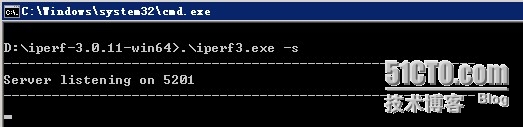Iperf安装使用及测试专线带宽
Posted
tags:
篇首语:本文由小常识网(cha138.com)小编为大家整理,主要介绍了Iperf安装使用及测试专线带宽相关的知识,希望对你有一定的参考价值。
Iperf安装使用及测试专线带宽
简介
Iperf是一个网络性能测试工具。Iperf可以测试TCP和UDP带宽质量。Iperf可以测量最大TCP带宽,具有多种参数和UDP特性。 Iperf可以报告带宽,延迟抖动和数据包丢失。利用Iperf这一特性,可以用来测试一些网络设备如路由器,防火墙,交换机等的性能。
Iperf软件有多种版本,windows版、linux版、android版、iphone版、MacOSX版等,最新版本为iperf 3.1.1
Jperf是将iperf命令行图形化的JAVA程序;
使用JPerf程序能简化了复杂命令行参数的构造,而且它还保存测试结果,同时实时图形化显示结果。JPerf可以测试TCP和UDP带宽质量。JPerf可以测量最大TCP带宽,具有多种参数和UDP特性。JPerf可以报告带宽,延迟抖动和数据包丢失。
下载地址:
windows_64位版
http://down.51cto.com/data/2170061
linux版源码
http://down.51cto.com/data/2170062
jperf-2.0.0(图形化的IPerf,只能安装在windows下)
http://down.51cto.com/data/2170063
Iperf的主要功能如下:
TCP
测量网络带宽
报告MSS/MTU值的大小和观测值
支持TCP窗口值通过套接字缓冲
当P线程或Win32线程可用时,支持多线程。客户端与服务端支持同时多重连接
UDP
客户端可以创建指定带宽的UDP流
测量丢包
测量延迟
支持多播
当P线程可用时,支持多线程。客户端与服务端支持同时多重连接(不支持Windows)
其他
在适当的地方,选项中可以使用K(kilo-)和M(mega-)。例如131072字节可以用128K代替。
可以指定运行的总时间,甚至可以设置传输的数据总量。
在报告中,为数据选用最合适的单位。
服务器支持多重连接,而不是等待一个单线程测试。
在指定时间间隔重复显示网络带宽,波动和丢包情况。
服务器端可作为后台程序运行。
服务器端可作为Windows 服务运行。
使用典型数据流来测试链接层压缩对于可用带宽的影响。
支持传送指定文件,可以定性和定量测试
安装
Windows版,以64位版本说明
直接解压,把解压路径加入系统环境变量“PATH”中。例如:D:\iperf-3.0.11-win64
进入解压目前,新建start.bat文件,内容:.\iperf3.exe -s
双击start.bat,服务起来完成。如图
Linux版,该版本有rpm包,也有源码包。由于rpm包安装时,对GLIBC有依赖且版本要求较高,本文采用源码安装方法。
Tar –zxvf iperf-3.1.1-source.tar.gz
Cd iperf-3.1.1
./configure
Make &&make install
Iperf3 -s 服务起来,完成。(只是开个临时的服务,可实时查看状态,要开后台守护服务,需要用-D命令)
注: iperf3以下版本,tcp和UDP服务需要分别开启相应的模式。 而iperf3开启之后,TCP和UDP都是支持的。
测试专线带宽
说明: 客户拉专线进我司机房,需要测试专线带宽是否达到标称带宽。
在两端分别找一台server, 一台上开启Iperf做为服务端,另一台做为客户端,然后通过压力测试命令,测试带宽是否满足需求。
测试TCP
iperf3 -c serverIP -n 100000
100000单位是字节
测试UDP
iperf3 -u -c ServerIP -b 100M
从测试的报告中,即可看出实际的带宽是多少。
另外还可以测试TCP和UDP 单线程、多线程等
如果希望更加直观,可以使用jperf,它是将iperf命令行图形化。
Iperf参数介绍
命令行选项 | 描述 |
客户端与服务器共用选项 | |
-f, --format [bkmaBKMA] | 格式化带宽数输出。支持的格式有: |
-i, --interval # | 设置每次报告之间的时间间隔,单位为秒。如果设置为非零值,就会按照此时间间隔输出测试报告。默认值为零。 |
-l, --len #[KM] | 设置读写缓冲区的长度。TCP方式默认为8KB,UDP方式默认为1470字节。 |
-m, --print_mss | 输出TCP MSS值(通过TCP_MAXSEG支持)。MSS值一般比MTU值小40字节。通常情况 |
-p, --port # | 设置端口,与服务器端的监听端口一致。默认是5001端口,与ttcp的一样。 |
-u, --udp | 使用UDP方式而不是TCP方式。参看-b选项。 |
-w, --window #[KM] | 设置套接字缓冲区为指定大小。对于TCP方式,此设置为TCP窗口大小。对于UDP方式,此设置为接受UDP数据包的缓冲区大小,限制可以接受数据包的最大值。 |
-B, --bind host | 绑定到主机的多个地址中的一个。对于客户端来 说,这个参数设置了出栈接口。对于服务器端来说,这个参数设置入栈接口。这个参数只用于具有多网络接口的主机。在Iperf的UDP模式下,此参数用于绑 定和加入一个多播组。使用范围在224.0.0.0至239.255.255.255的多播地址。参考-T参数。 |
-C, --compatibility | 与低版本的Iperf使用时,可以使用兼容模式。不需要两端同时使用兼容模式,但是强烈推荐两端同时使用兼容模式。某些情况下,使用某些数据流可以引起1.7版本的服务器端崩溃或引起非预期的连接尝试。 |
-M, --mss #[KM} | 通过TCP_MAXSEG选项尝试设置TCP最大信息段的值。MSS值的大小通常是TCP/IP头减去40字节。在以太网中,MSS值 为1460字节(MTU1500字节)。许多操作系统不支持此选项。 |
-N, --nodelay | 设置TCP无延迟选项,禁用Nagle‘s运算法则。通常情况此选项对于交互程序,例如telnet,是禁用的。 |
-V (from v1.6 or higher) | 绑定一个IPv6地址。 |
服务器端专用选项 | |
-s, --server | Iperf服务器模式 |
-D (v1.2或更高版本) | Unix平台下Iperf作为后台守护进程运行。在Win32平台下,Iperf将作为服务运行。 |
-R(v1.2或更高版本,仅用于Windows) | 卸载Iperf服务(如果它在运行)。 |
-o(v1.2或更高版本,仅用于Windows) | 重定向输出到指定文件 |
-c, --client host | 如果Iperf运行在服务器模式,并且用-c参数指定一个主机,那么Iperf将只接受指定主机的连接。此参数不能工作于UDP模式。 |
-P, --parallel # | 服务器关闭之前保持的连接数。默认是0,这意味着永远接受连接。 |
客户端专用选项 | |
-b, --bandwidth #[KM] | UDP模式使用的带宽,单位bits/sec。此选项与-u选项相关。默认值是1 Mbit/sec。 |
-c, --client host | 运行Iperf的客户端模式,连接到指定的Iperf服务器端。 |
-d, --dualtest | 运行双测试模式。这将使服务器端反向连接到客户端,使用-L 参数中指定的端口(或默认使用客户端连接到服务器端的端口)。这些在操作的同时就立即完成了。如果你想要一个交互的测试,请尝试-r参数。 |
-n, --num #[KM] | 传送的缓冲器数量。通常情况,Iperf按照10秒钟发送数据。-n参数跨越此限制,按照指定次数发送指定长度的数据,而不论该操作耗费多少时间。参考-l与-t选项。 |
-r, --tradeoff | 往复测试模式。当客户端到服务器端的测试结束时,服务器端通过-l选项指定的端口(或默认为客户端连接到服务器端的端口),反向连接至客户端。当客户端连接终止时,反向连接随即开始。如果需要同时进行双向测试,请尝试-d参数。 |
-t, --time # | 设置传输的总时间。Iperf在指定的时间内,重复的发送指定长度的数据包。默认是10秒钟。参考-l与-n选项。 |
-L, --listenport # | 指定服务端反向连接到客户端时使用的端口。默认使用客户端连接至服务端的端口。 |
-P, --parallel # | 线程数。指定客户端与服务端之间使用的线程数。默认是1线程。需要客户端与服务器端同时使用此参数。 |
-S, --tos # | 出栈数据包的服务类型。许多路由器忽略TOS字段。你可以指定这个值,使用以"0x"开始的16进制数,或以"0"开始的8进制数或10进制数。 |
-T, --ttl # | 出栈多播数据包的TTL值。这本质上就是数据通过路由器的跳数。默认是1,链接本地。 |
-F (from v1.2 or higher) | 使用特定的数据流测量带宽,例如指定的文件。 |
-I (from v1.2 or higher) | 与-F一样,由标准输入输出文件输入数据。 |
杂项 | |
-h, --help | 显示命令行参考并退出 。 |
-v, --version | 显示版本信息和编译信息并退出。 |
本文出自 “技术成就梦想” 博客,请务必保留此出处http://pizibaidu.blog.51cto.com/1361909/1743480
以上是关于Iperf安装使用及测试专线带宽的主要内容,如果未能解决你的问题,请参考以下文章